
发布时间:2022-08-21 来源:win7旗舰版 浏览量:
1、进入辅助设置
打开系统设置--通用,进入“辅助功能”设置界面。
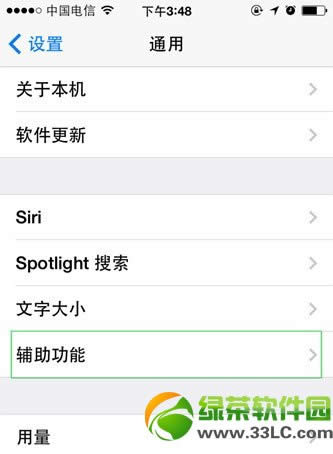
2、勾选“粗体文本”
向下滑动,找到“粗体文字”,将右侧的开关按钮打开。
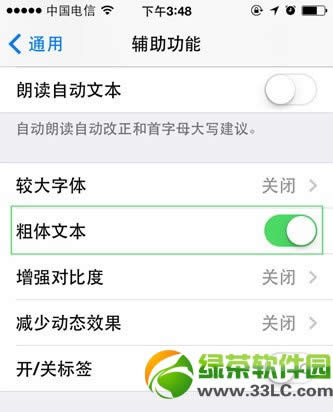
3、手机自动重启
打开选项之后,系统会弹出一个关于重启设备的咨询窗口,点击“继续”即可!
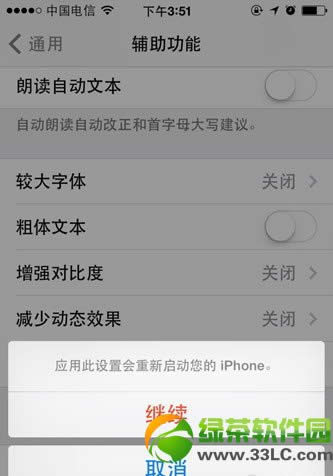
修改过后,字体效果会有明显改观,如果机油们想拥有更多花样的字体,目前还不能实现,只有等iOS7完美越狱工具发布之后才能修改哦。
绿茶小编猜你还喜欢:
iPhone手机不越狱屏蔽电话教程:添加来电黑名单屏蔽来电
不越狱修改iOS运营商图标教程:iPhone5、iPhone4S修改运营商图标
下图是修改后的效果图: 首先电脑得安装JAVA,然后将附件下载后解压(点此下载),具体步骤如下:
ios7圆满越狱啥时候出?planetbeing表示还未开始编码与测试
来自国外媒体iDesignTimes对planetbeing的深度采访表明,ios7完美越狱将会支
1、首先找到 iPhone 主屏上的“设置”图标,点击进入
iOS7新功能里面有一个airdrop功能,其实这个功能就是蓝牙本地分享哦,可以实现在多台苹果设备